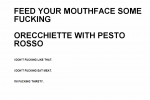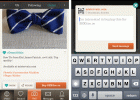सेटिंग्स पैनल में, आप अपने फेसबुक अकाउंट के लगभग हर तत्व को कॉन्फ़िगर कर सकते हैं, जिसमें बेसिक. भी शामिल है आपका नाम, आपको सूचनाएं कैसे प्राप्त होती हैं, और कौन आपके साथ इंटरैक्ट कर सकता है और आपका देख सकता है, जैसे आइटम विषय। आप सेटिंग पैनल तक कैसे पहुंचते हैं, यह इस बात पर निर्भर करता है कि आप मोबाइल उपकरणों के लिए आधिकारिक फेसबुक ऐप का उपयोग करते हैं या फेसबुक वेबसाइट पर।
फेसबुक ऐप का उपयोग करके अपनी सेटिंग्स को संपादित करना
यहां प्रदान की गई छवियां आधिकारिक से हैं फेसबुक ऐप Android 5.0 पर चलने वाले सैमसंग गैलेक्सी S5 पर। वे अन्य उपकरणों पर प्रदर्शन से थोड़ा भिन्न हो सकते हैं।
दिन का वीडियो
चरण 1

छवि क्रेडिट: फेसबुक की छवि सौजन्य
थपथपाएं मेन्यू ऐप के कोने में आइकन।
चरण 2

छवि क्रेडिट: फेसबुक की छवि सौजन्य
नीचे स्क्रॉल करें और टैप करें अकाउंट सेटिंग.
चरण 3

छवि क्रेडिट: फेसबुक की छवि सौजन्य
वह सेटिंग श्रेणी चुनें जिसे आप संपादित करना चाहते हैं।
चरण 4

छवि क्रेडिट: फेसबुक की छवि सौजन्य
उस आइटम पर टैप करें जिसे आप संपादित करना चाहते हैं।
चरण 5

छवि क्रेडिट: फेसबुक की छवि सौजन्य
चयनित सेटिंग को कॉन्फ़िगर करें। आपके द्वारा संपादित की जाने वाली सेटिंग के आधार पर पृष्ठ का स्वरूप और उपलब्ध विकल्प अलग-अलग होते हैं। ज्यादातर मामलों में, सेटिंग की वर्तमान कॉन्फ़िगरेशन एक चेक मार्क द्वारा इंगित की जाती है।

छवि क्रेडिट: फेसबुक की छवि सौजन्य
कुछ मामलों में, आपको चेक बॉक्स या रेडियो बटन द्वारा नियंत्रित अनुकूलन योग्य विकल्पों की एक श्रृंखला के साथ प्रस्तुत किया जा सकता है।
चरण 6

छवि क्रेडिट: फेसबुक की छवि सौजन्य
छूओ वापस पिछले पृष्ठ पर लौटने और अपने परिवर्तनों को सहेजने के लिए बटन, यदि आपको अपने परिवर्तन करने के बाद स्वचालित रूप से पिछले पृष्ठ पर वापस नहीं भेजा जाता है।
फेसबुक वेबसाइट का उपयोग करके अपनी सेटिंग्स को संपादित करना
चरण 1

छवि क्रेडिट: फेसबुक की छवि सौजन्य
दबाएं नीचे की ओर तीर अपने फेसबुक पेज के ऊपरी दाएं कोने में और क्लिक करें समायोजन ड्रॉप-डाउन मेनू में।
चरण 2

छवि क्रेडिट: फेसबुक की छवि सौजन्य
उस सेटिंग श्रेणी का चयन करें जिसे आप संपादित करना चाहते हैं, या यदि आप अपना उपयोगकर्ता नाम, प्राथमिक ईमेल या पासवर्ड जैसी सामान्य खाता सेटिंग्स संपादित करना चाहते हैं, तो इस पृष्ठ पर बने रहें। अतिरिक्त श्रेणियां पृष्ठ के बाईं ओर सूचीबद्ध हैं; उनमें सुरक्षा, गोपनीयता, समयरेखा और टैगिंग और अधिसूचनाएं शामिल हैं।
चरण 3
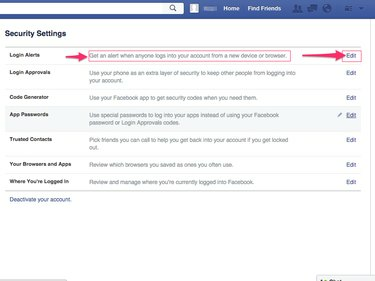
छवि क्रेडिट: फेसबुक की छवि सौजन्य
दबाएं संपादित करें उस सेटिंग के बगल में लिंक करें जिसे आप बदलना चाहते हैं। प्रत्येक आइटम के आगे कोई विशेष सेटिंग नियंत्रण क्या प्रदर्शित होता है, इसका विवरण। सेटिंग बदलने से पहले इस विवरण को ध्यान से पढ़ें। यदि आप सुनिश्चित नहीं हैं कि सेटिंग क्या नियंत्रित करती है, तो Facebook पर जाएँ सहायता केंद्र ज्यादा सीखने के लिए।
चरण 4

छवि क्रेडिट: फेसबुक की छवि सौजन्य
चयनित सेटिंग को संशोधित करें। आपके द्वारा बदली गई सेटिंग के आधार पर संशोधन अलग-अलग होते हैं। यदि आप बदल रहे हैं कि आपको Facebook पर कौन देख सकता है, उदाहरण के लिए, दिए गए ड्रॉप-डाउन मेनू पर क्लिक करें और चुनें सब लोग, दोस्तों के दोस्त या मित्र.
चरण 5
क्लिक बंद करे या परिवर्तनों को सुरक्षित करें चयनित सेटिंग में परिवर्तन लागू करने के लिए। परिवर्तन बंद करें या सहेजें प्रस्तुत किया गया है या नहीं यह इस बात पर निर्भर करता है कि आप किस सेटिंग को संपादित करते हैं।
टिप
यदि आप किसी पृष्ठ का प्रबंधन करते हैं, तो पृष्ठ की सेटिंग आपकी व्यक्तिगत खाता सेटिंग से अलग से कॉन्फ़िगर की जाती हैं। क्लिक समायोजन पृष्ठ के लिए सेटिंग तक पहुंचने के लिए पृष्ठ के शीर्ष पर।